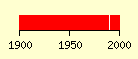W:fr:Aide:Frise chronologique
Création d'une frise chronologique avec EasyTimeline
Cette page est une traduction de la page EasyTimeline syntax.
Introduction
Les frises chronologiques produites par EasyTimeline sont générées par un script écrit entre les balises <timeline> et </timeline>. Le script est écrit à l'aide d'un petit langage de programmation adapté. Au moment de la validation des modifications, ses instructions sont interprétées par le logiciel MediaWiki afin de produire une image PNG à la volée (image éventuellement cliquable).
Avertissement : même si la syntaxe du langage a été conçue pour faciliter au mieux son emploi, une frise complexe n'est pas un travail aisé à réaliser. Une frise élémentaire se réalisera en une demi-heure (voire moins si on prend un exemple comme base de départ ou qu'on a de l'expérience) ; une frise plus grande pourra demander quelques heures afin de mener à bien réalisation et finition. De même, si augmenter ou corriger une frise chronologique existante ne pose pas de problèmes insurmontables, cela peut se révéler ardu, surtout pour les contributeurs novices. La lecture du présent guide est donc fortement recommandée à tout contributeur intéressé par la conception et la modification de frises chronologiques.
Pour tout renseignement complémentaire, voyez avec l'auteur de EasyTimeline, Erik Zachte.
Avertissement sur la traduction en français : la syntaxe n'étant pas traduite en français, les noms de commande figurent en anglais dans la traduction.
Exemple
Cet exemple est un point de départ pour la réalisation d'une frise. Le positionnement du texte avec les shift est l'étape qui prend le plus de temps. Un exemple plus complexe est par exemple visible dans l'article tessiture.
<timeline> # définition de la taille de la frise ImageSize = width:512 height:200 # taille totale de l'image : largeur, hauteur PlotArea = width:420 height:95 left:50 bottom:40 # taille réelle de la frise au sein de l'image DateFormat = yyyy # format des dates utilisées Period = from:1919 till:1991 # laps de temps (de ... à ...) TimeAxis = orientation:horizontal # orientation de la frise (verticale ou horizontale) ScaleMajor = unit:year increment:5 start:1920 # incrément temporel (majeur) # définition d'une variable à titre d'exemple Define $dy = 40 # définition des données de la frise PlotData= # définition de la première barre : 45 pixels de large, etc. bar:URSS color:red width:45 mark:(line,white) align:left fontsize:M # informations temporelles (cf. explications sur les commandes ci-après) from:start till:1922 shift:(-15,30) text:[[Lénine]] from:1922 till:1953 shift:(-15,$dy) text:Joseph~[[Staline]] from:1953 till:1964 shift:(-40,$dy) text:Nikita~[[Nikita Khrouchtchev|Khrouchtchev]] from:1964 till:1982 shift:(-35,$dy) text:Léonid~[[Léonid Brejnev|Brejnev]] from:1982 till:1984 shift:(-15,$dy) fontsize:S text:Iouri~[[Iouri Andropov|Andropov]] from:1984 till:1985 shift:(-25,0) fontsize:XS text:Konstantin~[[Konstantin Tchernenko|Tchernenko]] from:1985 till:end shift:(-15,-40) text:Mikhaïl~[[Mikhaïl Gorbatchev|Gorbatchev]] # définition de la deuxième barre : 45 pixels, bleue, etc. bar:US color:blue width:45 mark:(line,white) align:left fontsize:M bar:US color:blue from:1961 till:1963 shift:(-10,-60) text:[[John Fitzgerald Kennedy|JFK]] bar:US color:green from:1939 till:1945 shift:(-80,-60) text:[[Seconde Guerre mondiale]] </timeline>
<timeline>
- définition de la taille de la frise
ImageSize = width:512 height:200 # taille totale de l'image : largeur, hauteur PlotArea = width:420 height:95 left:50 bottom:40 # taille réelle de la frise au sein de l'image DateFormat = yyyy # format des dates utilisées Period = from:1919 till:1991 # laps de temps (de ... à ...) TimeAxis = orientation:horizontal # orientation de la frise (verticale ou horizontale) ScaleMajor = unit:year increment:5 start:1920 # incrément temporel (majeur)
- définition d'une variable à titre d'exemple
Define $dy = 40
- définition des données de la frise
PlotData=
# définition de la première barre : 45 pixels de large, etc. bar:URSS color:red width:45 mark:(line,white) align:left fontsize:M # informations temporelles (cf. explications sur les commandes ci-après) from:start till:1922 shift:(-15,30) text:Lénine from:1922 till:1953 shift:(-15,$dy) text:Joseph~Staline from:1953 till:1964 shift:(-40,$dy) text:Nikita~Khrouchtchev from:1964 till:1982 shift:(-35,$dy) text:Léonid~Brejnev from:1982 till:1984 shift:(-15,$dy) fontsize:S text:Iouri~Andropov from:1984 till:1985 shift:(-25,0) fontsize:XS text:Konstantin~Tchernenko from:1985 till:end shift:(-15,-40) text:Mikhaïl~Gorbatchev
# définition de la deuxième barre : 45 pixels, bleue, etc. bar:US color:blue width:45 mark:(line,white) align:left fontsize:M bar:US color:blue from:1961 till:1963 shift:(-10,-60) text:JFK bar:US color:green from:1939 till:1945 shift:(-80,-60) text:Seconde Guerre mondiale
</timeline>
Commandes disponibles
Les commandes du langage de script définissent :
- la présentation générale :
ImageSize(taille de l'image),PlotArea(zone de dessin),Colors(couleurs par défaut),BackgroundColors(couleurs d'arrière-plan),AlignBars(espacement des barres) ;
- des syntaxes particulières et la présentation des dates et des périodes :
DateFormat(format des dates),Period(laps de temps de la frise),ScaleMajor(gradient temporel majeur),ScaleMinor(gradient temporel mineur),TimeAxis(orientation de l'axe temporel);
- des événements, périodes et textes descriptifs :
- la manière de classer, diviser et nommer les groupes d'événements et de périodes :
- des raccourcis pour des morceaux de code revenant souvent :
Define.
Les commandes suivantes sont indispensables : ImageSize, PlotArea, Period, TimeAxis. Les commandes suivantes sont requises : PlotData et/ou TextData. L'un ou l'autre ou les deux ensemble peuvent générer des chronologies différentes. Toutes les autres commandes sont facultatives.
Les commandes et leurs attributs peuvent être rédigés en majuscules ou minuscules, ou en mélangeant les deux. Essayez cependant d'être constant en les utilisant, pour des raisons de lisibilité (par exemple majuscules pour les commandes, et minuscules pour les attributs).
Règles générales de syntaxe
Le langage de script s'organise entre commandes et commentaires du code. Chaque commande est suivie d'un ou de plusieurs attributs.
Commandes
Les commandes doivent se trouver au début de chaque ligne. Certaines commandes peuvent être suivies par plusieurs lignes de données ou d'options. Ces lignes supplémentaires doivent commencer par un espace ou être séparées de la ligne de commande par une ligne vide.
Les commandes prennent l'une des formes suivantes, selon leur type :
Commande=attribut(s)
DateFormat = jj/mm/aaaa
NomCommande = attribut(s)
Color Jp = value:red legend:Japan
Commande =
- attribut(s)
- attribut(s)
etc.
PlotData = fontsize:XS width:20 bar:Japon from:start till:19/02/1945 color:JT bar:Japon from:19/02/1945 till:14/03/1945 color:AI
Il est recommandé de mettre deux espaces au lieu d'un seul entre les attributs, afin de faciliter la lecture du code.
Commentaires
Les commentaire peuvent couvrir une ou plusieurs lignes et sont indiqués par :
- le signe dièse
#en début de ligne ; - les signes
#>et<#pour encadrer plusieurs lignes de commentaire.
Exemples :
DateFormat = jj/mm/aaaa # Format de date européen
Period = from:01/09/1939 till:02/09/1945 #> cette bande montre la durée complète
de la deuxième guerre mondiale <#
Attributs
Les attributs donnent des renseignements au sein des commandes. Ils en sont les paramètres.
Quand plusieurs attributs peuvent être utilisés pour une commande précise, ont écrit un binôme explicite sous la forme nom:valeur. Quand plusieurs valeurs peuvent être utilisées pour un attribut, elles doivent être mises entre parenthèses.
AlignBars = justified Color SB = value:(0.8,0,0.7) Legend:Batailles navales
Paramètres ou données
La plupart des commandes n'acceptent que les attributs indiqués sur la même ligne.
Bloc de données : quelques commandes, comme BarData, PlotData, TextData, Color, fonctionnent avec un bloc de données d'une ou de plusieurs lignes. Les lignes de données doivent commencer avec un ou plusieurs espaces. Un bloc de données est considéré comme complet quand une ligne ne commençant pas par un espace survient (une seule exception : les lignes vides sont ignorées — elle peuvent être utilisées pour grouper des lignes de données qui sont à l'intérieur d'un même bloc).
Items de données : dans les lignes de données, les attributs text, from, till et at ne s'appliquent qu'à la ligne à laquelle ils appartiennent.
Paramètres : dans les lignes de données, les attributs comme color et fontsize ont différents effets selon le contexte. S'il n'y a pas de données dans la ligne, ils déterminent les nouveaux réglages par défaut pour les lignes suivantes. S'ils figurent dans une ligne avec des des données, ils ne s'appliquent que pour cette ligne, et ce quel que soit le réglages par défaut précédemment définit.
Exemple
# Dans cet exemple, deux types de bandes sont dessinés, respectivement en rouge et en bleu, # but dans chacune d'elles une bande est colorée en vert pour indiquer des périodes de guerre. PlotData = color:red fontsize:S # réglage par défaut (couleur rouge et texte de petite taille) bar:URSS from:1919 till:1922 text:Lénine # bande rouge (bande URSS de 1919 à 1922, porte le texte Lénine) bar:URSS from:1922 till:1953 text:Staline # bande rouge (bande URSS de 1922 à 1953, porte le texte Staline) bar:URSS from:1939 till:1945 text:2eGM color:green # bande verte (URSS, de 1939 à 1945, porte le texte 2e GM) bar:URSS from:1953 till:1964 text:Kroutchev # bande verte (URSS, de 1953 à 1964, porte le texte Kroutchev) color:blue # changement de couleur par défaut bar:US from:1913 till:1921 text:Wilson # bande bleue (États-Unis, de 1913 à 1921, porte le texte Wilson) bar:US from:1917 till:1918 text:1re GM color:green # bande verte (États-Unis, de 1917 à 1918, porte le texte 1re GM) bar:US from:1921 till:1923 text:Harding # bande bleue (États-Unis, de 1921 à 1923, porte le texte Harding) #> Ces lignes de commentaires n'annulent pas la commande PlotData, même quand la ligne ne commence pas par un espace... <# bar:US from:1923 till:1929 text:Coolidge # bande bleue (États-Unis, de 1923 à 1929, porte le texte Coolidge) TextData = # nouvelle commande : le bloc PlotData est refermé implicitement # etc.
Catalogue des commandes disponibles
Les attributs valides pour chaque commande sont repertoriés et expliqués ici. Quelques commandes et/ou attributs sont facultatifs, tandis que d'autres sont obligatoires. Pour quelques commandes, certains attributs s'excluent mutuellement (une explication est donné lorsque cela se produit).
AlignBars
Les barres sont toujours dessinées à distance égale. Cette commande permet d'expliciter le comportement relatif à l'espacement des barres entre elles :
- espacement maximal pour utiliser tout l'espace de
PlotArea; - utilisation d'un espace blanc, entre la gauche ou le haut de la frise et la première barre, ou entre le bas ou la droite de la frise et la dernière barre (selon que la frise est orientée horizontalement ou verticalement).
Valeurs :
early(réglage par défaut)- la première barre sera placée tout à gauche ou tout en haut de la frise (collé contre l'axe), laissant de l'espace entre la dernière barre et la droite ou le bas de la frise.
late- le contraire d'early, ie. la dernière barre sera placée tout au bas ou tout à droite de la frise, laissant de l'espace entre l'axe et la première barre.
justify- la première et la dernière barres seront placées aussi éloignées que possible, sans laisser d'espace au début ou à la fin de la frise. Le reste de l'espace intermédiaire disponible sera réparti de façon régulière. Quand il n'y a qu'une seule barre,
justifyest interprété comme « centré. »
Exemple :
Modèle:EasyTimeline Examples AlignBars
BackgroundColors
Cette commande permet de choisir la couleur d'arrière-plan de différentes parties de la frise. Toute couleur référencée par un id (identifiant) doit être auparavant définie par la commande Colors.
Valeurs :
canvas(défaut : O)- Donne une couleur d'arrière-plan pour toute l'image.
bars(défaut : O)- Donne une couleur d'arrière plan à toutes les barres.
Exemple :
BackgroundColors = bars:darkgrey BackgroundColors = bars:darkgrey canvas:lightgrey BackgroundColors = canvas:lightgrey
BarData
Cette commande optionnelle, si elle est présente, détermine quelles barres seront dessinées dans la frise, et dans quel ordre. Si elle n'est pas présente, les barres seront dessinées dans l'ordre d'apparition dans la commande PlotData.
Pour des frises complexes avec de nombreuses barres, l'usage de la commande BarData est recommandé :
- il est plus facile de réarranger les données ;
- les noms de barres indiqués dans
PlotDatapeuvent être validés, prévenant ainsi les erreurs de frappe.
Valeurs :
bar- Définit l'identifiant (id) de la barre. D'autres commandes (notamment
PlotData) ont besoin de ces id. Il sert aussi d'étiquette le long de l'axe, lorsqu'aucun attributtextn'est présent. L'id ne doit pas contenir d'espaces : les soulignés (sigle underscore _) les remplacent pour l'instant, et sont convertis en espaces dans la frise. text(défaut : O)- Lorsqu'il est présent, indique que le texte doit être présenté le long de l'axe, à la place de l'id de la barre. Voir aussi les règles pour l'ajout de texte. Le texte doit inclure un lien.
link(défaut : O)- Indique un lien internet. L'étiquette le long de l'axe sera présentée sous la forme d'un lien cliquable.
Note :
N'utilisez que l'attribut link (lien internet), ou un lien incorporé dans l'attribut text, mais pas les deux.
bar:Japon
bar:URSS text:"Union des Républiques Socialistes Soviétiques"
# en référence à l'instruction placée dans PlotData pour les barres URSS,
# montre « Union des Républiques Socialistes Soviétiques »
bar:Chine text:[[Chine]]
# L'étiquette Chine sera montrée comme un lien bleu cliquable
# vers l'article de la Wikipédia francophone
Les lignes suivantes produisent les mêmes effets (seules les références dans PlotData changent) :
bar:URSS text:[[Union des Républiques Socialistes Soviétiques]] bar:URSS text:"Union des Républiques Socialistes Soviétiques" link:http://fr.wikipedia.org/wiki/Union_des_Républiques_Socialistes_Soviétiques bar:Union_des_Républiques_Socialistes_Soviétiques link:http://fr.wikipedia.org/wiki/Union_des_Républiques_Socialistes_Soviétiques
Colors
Cette commande (Couleurs) permet de définir les couleurs et de les relier à une id (tag d'identification). Les autres commandes ayant trait aux couleurs sont également traitées ici. La commande couleur recquiert une ou plusieurs définitions, chacune sur des lignes séparées.
id D'autres commandes utilisent cette id pour indiquer du texte, une barre ou une couleur d'arrière-plan.
value (valeur) : correspond à la couleur utilisée. Les values peuvent également être définies comme :
- une couleur prédéfinie et constante, pour lesquelles 32 noms de couleurs prédéfinies sont reconnus (voyez la page couleur de Ploticus où toutes ces constantes sont définies)[1] ;
- RVB : (Rouge, Vert, Bleu) : se définit par 3 nombres entre 0 et 1 ;
- HSV (hue, saturation, valeur) : se définit par 3 nombres entre 0 et 1 ;
- gray (valeur de gris) : se définit par un nombre entre 0 (noir) et 1 (blanc).
Pour le RVB et le HSV, comme le chiffre est une décimale, indiquer le séparateur entier et décimaux par un point et non par une virgule.
legend (O) : indique le texte qui doit être affiché dans la légende pour cette couleur. Si aucune valeur n'est indiquée pour cet attribut, il n'y aura aucune indication du tout dans la légende. Voyez Saisie de Texte pour le mode d'emploi.
Exemple:
Colors = id:guerre value:red legend:Temps de guerre id:paix value:blue legend:Temps de paix id:traité value:rgb(0.6,0,0.6) id:gris_clair value:gray(0.9) id:gris_foncé value:gray(0.1)
DateFormat
Cette commande définit comment les dates indiquées dans les autres commandes doivent être interprétées.
Les deux formats de date acceptés sont :
- dd/mm/yyyy : les dates sont comprises sous la forme jour/mois/année.
- restriction: ce format de date est utilisable uniquement pour les dates postérieures au 01/01/1800.
- mm/dd/yyyy : les dates sont comprises sous la forme mois/jour/année.
- restriction: ce format de date est utilisable uniquement pour les dates postérieures au 01/01/1800.
Exemple:
DateFormat = mm/dd/yyyy
Define
Cette commande permet de définir des constantes de texte (Text constants), c'est-à-dire des raccourcis pour des morceaux de script qui reviennent plusieurs fois. Les constantes de texte doivent toujours être précédées d'un $ (symbole du dollar).
Exemple:
Define $large = width:30 Define $étroit = width:10 Define $bardéfaut = $large fontsize:S
DrawLines
Quelques frises chronologiques s'étendent sur plusieurs périodes distinctes. Une ligne sépare alors ces périodes, et sert ainsi de repère visuel.
Les lignes indiquées ici seront dessinées sur toute la largeur ou toute la hauteur de la frise (selon l'orientation défini dans la commande TimeAxis).
at : définit la date ou l'année à laquelle la ligne doit être placée, en accord avec le format de date défini dans la commande DateFormat.
color : définit la couleur de la ligne.
Note: l'id de la couleur indiquée doit être d'abord définie avec la commande Colors (couleurs).
Exemple:
LineData= at:start color:red at:end color:red at:07/12/1941 color:red
ImageSize (obligatoire)
Cette commande définit la taille de l'image. Elle est obligatoire. Indiquez les valeurs en mesures absolues.
width : largeur de l'image finale : le maximum est de 1600 pixels.
height : hauteur de l'image finale : le maximum est de 1200 pixels.
Exemple:
ImageSize = width:800 height:600
Legend
Les légendes ne sont affichées que si la commande Legend est présente. Il y a différentes manières de définir l'apparence et l'emplacement de la légende. Quelques attributs (attributes) sont exclusifs les uns des autres (ils ne peuvent fonctionner ensemble).
- orientation (O)
- détermine l'orientation : hor (pour horizontal) et ver (pour vertical, par défaut).
- restriction : les attributs orientation = horizontal et position = right sont exclusifs l'un de l'autre.
- position (O) : définit l'emplacement de la légende par rapport à la frise. Vous pouvez choisir top (pour en-haut),
- bottom (en-dessous, par défaut) ou right (à droite).
- restriction : les attributs orientation = horizontal et position = right sont exclusifs l'un de l'autre.
- columns (O) (colonnes)
- vous pouvez indiquez 1, 2, 3, ou 4. Quand cet attribut n'est pas indiqué, le nombre de colonnes est déterminé comme suit :
- orientation horizontale : l'attribut columns ne s'applique pas. Toutes les entrées sont sur la même ligne ;
- orientation verticale :
- position right : toutes les entrées sont dans une colonne ;
- position top ou bottom : le nombre de colonnes dépend du nombre d'entrées à afficher (1 à 5 entrées : 1 colonne ; 6-10 entrées : 2 colonnes ; 11 ou plus d'entrées : 3 colonnes).
Tip : les paramètres qui suivent doivent être laissés de côté, et n'être utilisés que lorsque les réglages par défaut ne conviennent pas.
- columnwidth (O)
- détermine la distance entre les colonnes. Vous pouvez choisir une mesure absolue ou une mesure relative (en pourcentage de la largeur de la page).
- restriction : ce paramètre est ignoré lorsque columns = 1 est défini ou induit.
- left (O)
- détermine l'espace entre le côté gauche de la page et le côté gauche de la légende. Vous pouvez choisir une mesure absolue ou une mesure relative (en pourcentage de la largeur de la page).
- top (O)
- détermine l'espace entre le haut de la légende et le bas de la page. Vous pouvez choisir une mesure absolue ou une mesure relative (en pourcentage de la hauteur de la page).
Exemples:
Legend = orientation:vertical position:bottom columns:3 columnwidth:140 Legend = orientation:horizontal position:bottom Legend = left:100 top:120 columns:3
Period (obligatoire)
La commande Period définit la période de temps qui sera représentée dans la frise. Ce paramètre est obligatoire. Indiquez les dates selon les règles indiquées dans DateFormat.
from : La frise commence ici. La valeur indiquée peut être indiquée simplement comme start dans des commandes comme PlotData et TextData.
till : La frise s'achève ici. La valeur indiquée peut être donnée également par end dans les autres commandes.
Exemple:
Period = from:01/09/1939 till:02/09/1945
PlotArea (obligatoire)
width : indique une valeur en mesures absolues ou relatives.
height : indique une valeur en mesures absolues ou relatives.
left : détermine la marge entre le côté gauche de l'image et le côté gauche de la zone dessinée. Indique une valeur en mesures absolues ou relatives.
bottom : détermine la marge entre le bas de l'image et le bas de la zone dessinée. Indique une valeur en mesures absolues ou relatives.
Exemples:
PlotArea = width:640 height:420 left:160 bottom:120 PlotArea = width:80% height:70% left:20% bottom:20%
PlotData
Utilisé pour délimiter les barres (symbolisant une période de temps), et ajouter du texte à côté de ces barres à un emplacement spécifique.
Pour les textes qui ne sont pas relatifs à une période précise ou à une date ou une année, ou qui doivent être mis en forme, utilisez la commande TextData.
Les attributs text, at, from et till s'appliquent toujours à la ligne dans laquelle ils apparaissent. Tous les autres attributs, quand ils ne sont pas combinés à l'un de ces quatre, agissent pour le reste du bloc de commande par défaut, ou jusqu'à ce qu'un nouveau soit défini. Ils peuvent être annulés pour une ligne simple. Voyez Paramètres et Data Items pour plus de détails et un exemple.
PlotData accepte de nombreux attributs, dont quelques-uns qui sont exclusifs les uns des autres. Ces attributs se classent comme suit :
- attributs de position ;
- attributs relatifs à des barres ;
- attributs de texte ;
- attributs de marqueurs.
Positionnal attributes (Attributs de position)
at : Indique à quelle date ou année un texte doit être placé. Selon l'attribut align, le texte commence, finit ou est centré à cet emplacement.
NB : Cet attribut ne peut être combiné avec les attributs from et till.
from : Indique à quelle date ou année une barre doit commencer. Utilisez une date au format défini dans DateFormat, ou indiquez start, ce qui se référera au cadre défini par la commande Period.
NB : Cet attribut doit être utilisé avec l'attribut till et ne peut être combiné avec l'attribut at.
till : Indique à quelle date ou année une barre doit finir. Utilisez une date au format défini dans DateFormat, ou indiquez start, ce qui se référera au cadre défini par la commande Period.
NB : Cet attribut doit être utilisé avec l'attribut from et ne peut être combiné avec l'attribut at.
shift : Indique un déplacement horizontal et vertical en mesures absolues pour un texte. Cela permet :
- le placement d'un texte
Exemples:
bar:Japon from:start till:19/02/1945 color:JT bar:Japon from:19/02/1945 till:14/03/1945 color:AI bar:Japon from:02/09/1945 till:end color:AO at:07/12/1941 shift:(0,-15) text:"<--La 2e GM gagne l'Asie>"
Attributs relatifs aux barres
bar : Indique à quelle barre les autres attributs s'appliquent.
- Quand la commande BarData n'est pas utilisée, les barres sont disposées dans l'ordre selon lequel elles apparaissent dans le bloc de données PlotData. L'id indique où sera placé le texte le long de l'axe, par rapport à la barre.
- Quand la commande BarData est utilisée, les barres seront disposées dans l'ordre indiqué dans cette commande ; les id de barres indiquées dans BarData seront utilisés. Le texte présent le long de l'axe dépendra également de la définition dans BarData.
color : Indique de quelle couleur doit être coloriée la barre.
- L'id de couleur indiqué doit d'abord être définie dans la commande Colors.
width : Indique la largeur de la barre en mesures absolues ou relatives.
Exemples:
BarData = id:ÉUA text:États-Unis d'Amérique id:BN text:Batailles navales Colors = id:ÉUA value:blue legend:États-Unis d'Amérique id:BN value:rgb( 0.8,0,0.7) legend:Batailles navales PlotData = width=0.3 #Voir note 1 bar:BN from:07/08/1942 till:09/02/1943 text:Guadalcanal color:BN #Voir note 2 bar:ÉUA from:start till:end color: ÉUA #Voir note 3 bar:Midway from:start till:end color: ÉUA #Voir note 4 bar:ÉUA at:07/12/1941 text:7/12 Pearl Harbor #Voir note 5
Notes :
- Cette ligne établit une largeur de barre par défaut pour le reste du bloc de données.
- Cette ligne indique à la fois une barre à dessiner et un texte à placer sur elle.
- La barre ÉUA sera dessinée avant la barre BN, même si elle est indiquée après dans la séquence, parce que la commande BarData a la haute main sur la séquence.
- La barre Midway sera rejetée, car absente dans la commande BarData.
- La dernière ligne ne fait pas dessiner une barre, elle indique simplement où le texte doit être placé.
Attributs de texte
text : Définit un texte qui doit être ajouté sur ou près d'une barre. L'ancre de position peut être définie explicitement avec l'attribut at, ou implicitement avec les attributs from et till. Dans ce cas, le texte sera placé au milieu du segment de barre choisi. Voyez aussi les Ajouts de texte pour les règles.
Le texte peut inclure des liens (Notes 1 & 2) pour réaliser des cartes cliquables.
textcolor (O) : Définit la couleur du texte. L'id de la couleur doit d'abord avoir été défini dans la commande Colors. Quand elle n'est pas indiqué, la couleur noire est choisie.
fontsize (O) : détermine une taille de point entre 6 et 30, ou (usez de ce second choix en priorité) l'un des marqueurs XS, S (par défaut), M, L ou XL. Voyez Support des polices pour plus de détail.
align (O) : détermine un centrage (par défaut), alignement à gauche ou à droite.
link (O) : indique un lien (voir Note 1) à utiliser dans les cartes cliquables. Le texte est montré comme un lien cliquable en bleu.
Notes :
- Sur les images PNG, un seul lien cliquable sera montré par segment de texte (un texte avec retour à la ligne est considéré comme composé de plusieurs segments).
Exemple:
PlotData = bar:US at:07/12/1941 align:left textcolor:black fontsize:XS text:7/12 [[Pearl Harbor]]
donne le même résultat que
PlotData = bar:US at:07/12/1941 align:left textcolor:black fontsize:XS text:"7/12 Pearl Harbor" link:http://www.wikipedia.org/wiki/Pearl_Harbor
Attribut marqueur
mark : place un marqueur dans une barre à un emplacement précis. Indiquez mark:(symbole, couleur). Le seul symbole accepté pour une date est line (qui produit une ligne). L'id color doit d'abord être indiquée dans la commande Colors. Quand elle n'est pas indiquée, la couleur noire est utilisée par le logiciel.
Exemple:
PlotData = bar:test width:15 color:red from:1900 till:2000 at:1990 mark:(line, white)
ScaleMajor
Cette commande divise la frise chronologique en périodes plus courtes, de différentes façons :
- graphique : en dessinant des lignes verticales ou horizontales dans la frise ;
- textuelle, en plaçant des résumés sur l'axe temporel, au-dessous ou à gauche de la frise ;
- textuelle et graphique.
Note : l'orientation des lignes et/ou le placement des résumés dépend de l'orientation de TimeAxis.
gridcolor (O) : définit la couleur pour les lignes de la grille. Quand cet attribut n'est pas utilisé, les lignes de la grille ne sont pas dessinées.
Note : La couleur doit être définie dans la commande Colors.
unit (O) : définit l'unité de temps qui sert à déterminer l'espacement de la grille. Indiquez day (jour), month (mois) ou year (année, par défaut).
Note : Quand la commande DateFormat yyyy est demandée, on ne peut choisir que l'année comme unité de temps.
increment (O) : indique le nombre d'unité de temps entre deux traits de la grille. Par défaut, ce nombre est de 1.
start (O) : Indique où doit se situer la première ligne de la grille et/ou quel résumé doit être affiché. L'emplacement par défaut est défini dans Période.
Exemples:
ScaleMajor = gridcolor:red start:1940 ScaleMajor = gridcolor:red unit:month increment:3 start:01/09/1939
TextData
TextData est utilisé pour définir un bloc de texte qui peut être placé n'importe où sur la frise.
text : Texte à présenter. Voyez aussi Saisie de Texte (5.1) pour les règles. Le texte peut inclure des liens (voir Notes).
pos : Définit l'angle gauche supérieur du bloc de texte en mesures absolues. Se saisit : pos:(x,y).
link (O) : Indique un lien web (voir Note 1) cliquable dans les cartes. L'étiquette le long de l'axe sera montrée comme un lien bleu cliquable.
textcolor (O) :Définit la couleur du texte. L'id de la couleur doit d'abord être définie dans la commande Colors. Quand elle n'est pas définie, c'est la couleur noire qui est choisie par défaut.
fontsize (O) : Permet de choisir une taille de caractères entre 6 et 30, ou (de préférence), par les tags XS, S (par défaut), M, L or XL (voyez Support des polices pour plus de détails).
tabs (O) : Définit la position de la tabulation : ^ (accent circonflexe). Vous pouvez indiquer de nombreuses tabulations de cette façon (x1-a1, x2-a2, x3-a3, etc.) :
- xn est la mesure horizontale en mesures absolues à partir du côté gauche du texte ;
- an est l'alignement du segment de texte (indiquez center, left ou right).
lineheight (O) : Définit l'espacement entre deux lignes consécutives en mesures absolues. Vous pouvez choisir la valeur que vous désirez jusqu'à 40 pixels ou 0,4 pouces (1 cm). Quand aucun espacement n'est indiqué, une hauteur de ligne par défaut est définie par le logiciel se basant sur la taille de police courante.
Notes :
- Utilisez toujours l'attribut link, ou un lien embarqué dans l'attribut text
- Sur les images PNG, un seul lien cliquable peut être montré par segment de texte (du texte avec des tabulations (^) constitue plusieurs segments).
Exemple:
TextData = pos: (20,67) textcolor:black fontsize:S tabs: (10-right, 14-left, 50-left, 90-left, 230-left) text: ^1^1940^27/9^L'Allemagne, l'Italie et le Japon signent le [[pacte tripartite]] text:^10^1944^1-22/7^À Bretton Woods, 44 pays établissent text:^^^^^la Banque mondiale et le Système monétaire international
TimeAxis (Axe temporel)
Cette commande définit l'orientation de l'axe temporel, et la présentation des textes de résumés le long de l'axe.
format (O) : Indique dans quel format les dates doivent être présentées le long de l'axe. Actuellement, seul le format yyyy (par défaut) est utilisable. D'autres formats de date suivront.
orientation (O) : indique une orientation verticale (ver) ou horizontale (hor, par défaut).
Règles de saisie
Mesures
Les mesures absolues peuvent être utilisées pour indiquer des tailles ou des positions, et sont mesurées en pixels.
Exemple:
PlotArea = width:800 height:600 left:50 bottom:50
Les mesures relatives peuvent être utilisées pour indiquer des tailles et des positions. Elles sont définies par un chiffre entre 1 et 100, immédiatement suivi d'un % (signe pourcentage). Pour les mesures horizontales, le pourcentage est relatif à la largeur de l'image; pour les mesures verticales, le pourcentage est relatif à la hauteur de l'image.
Exemple:
PlotArea = width:80% height:80% left:10% bottom:5%
Saisie de texte
La saisie de texte est soumise à quelques règles :
- Aucun signe requérant le support de l'Unicode n'est encore possible. Voyez aussi Polices.
- Quand un texte doit contenir des espaces, indiquez-les par des signes soulignement (ou underscore : _), ou placez le texte entre des doubles guillemets anglais.
Exception : quand l'attribut texte est le dernier d'une ligne, les espaces sont gérés (il n'y a pas de risque de confusion entre le moment où le texte s'arrête et celui où l'attribut suivant commence).
Exemple:
Les trois lignes suivantes sont équivalentes BarData = text:Le_Japon_a_un_mandat_depuis_1914 bar:Marshalls BarData = text:"Le Japon a un mandat depuis 1914" bar:Marshalls BarData = bar:Marshalls text:Le Japon a un mandat depuis 1914
- Dans les lignes de date suivant la commande TextData, deux caractères ont une action particulière :
~ (tilde) permet d'obtenir un retour à la ligne
^ (l'accent circonflexe) permet d'obtenir une tabulation
Exemple montrant les retours à la ligne :
TextData = ... text:Generated for Wikipedia~Version 1.1 - 2 Janvier 2004 # sera affiché ainsi : # # Generated for Wikipedia # Version 1.1 - 2 Janvier 2004
Exemple montrant les tabulations :
TextData = tabs:(4-right,12-right,14-left,34-left) text:^1^1940^27/9^Berlin All,It,Jap signent le Pacte tripartite text:^10^1944^1er-22/7^Bretton Woods 44 pays fondent text:^^^^^le FMI et la Banque mondiale # Sera affiché ainsi : # # 1 27/9 Berlin All, It, Jap signent le Pacte Tripartite # 10 1er-22/7 Bretton Woods 44 pays fondent # le FMI and World Bank
Cartes cliquables
Les formats d'enregistrement disponibles dans MediaWiki, le PNG et le SVG, peuvent contenir des liens cliquables. Les textes sont affichés en bleu, et les barres, peuvent aussi être cliquables, pour envoyer vers une autre page web.
Les liens sont indiqués par les commandes BarData, PlotData et TextData, avec l'attribut link, ou via l'attribut text.
Liens intégrés
Les liens intégrés sont des liens qui sont disposés à l'intérieur d'un texte affichable (destiné à être lu dans la frise), indiqués avec l'attribut text. Ils font référence à des liens web (sous la forme d'URL) qui sont définis dans l'attribut link.
Ce type de liens peut être indiqué par ces deux attributs dans chacune des commandes BarData, PlotData et TextData et sont utilisés dans les cartes cliquables.
Le style des liens internes ne varie pas, le lien interwiki ne fonctionne pas, les liens externes fonctionnent comme les liens internes, avec des crochets simples, en remplaçant la barre verticale (| : pipe) par un espace.
Exemples:
text:example [[Help:Link]] internal link
text:[[Help:Link|Link]]
text:1642 [http://en.wikipedia.org/wiki/Rembrandt|Rembrandt van Rijn] paints Night Watch
En essayant d'utiliser les liens interwiki :
text:[[en:Rembrandt]]
on obtient : ![]() Ces liens vers http://meta.wikimedia.org/wiki/Rembrandt (page interne, le préfixe est ignoré) ou http://meta.wikimedia.org/w/Rembrandt (qui aboutit à un message : Fichier non-trouvé) dépendent de l'URL de la page de référence.
Ces liens vers http://meta.wikimedia.org/wiki/Rembrandt (page interne, le préfixe est ignoré) ou http://meta.wikimedia.org/w/Rembrandt (qui aboutit à un message : Fichier non-trouvé) dépendent de l'URL de la page de référence.
Support des Polices
L'Unicode n'est pas encore utilisable. On ne peut pas encore choisir une police spécifique.
Cinq marqueur de police sont prédéfinis et rendent un aspect légèrement différent à chaque taille dans les images PNG et SVG, afin d'obtenir une lisibilité maximale à chaque fois. Il est recommandé de se servir de ces marqueurs plutôt que de nombres à chaque fois que c'est possible :
- XS : très petit ;
- S : petit (par défaut) ;
- M : moyen ;
- L : grand ;
- XL : très grand.
Cette documentation est disponible dans une version wikifiée sur la page originale du guide de syntaxe de la Frise chronologique.
La syntaxe de frise chronologique n'est pas compatible avec des modèles paramétrés
{{etl|a}} donne Fichier:Modele-non-fonctionnant-frise.png
Apparemment la syntaxe de frise chronologique ne fonctionne pas avec les modèles.